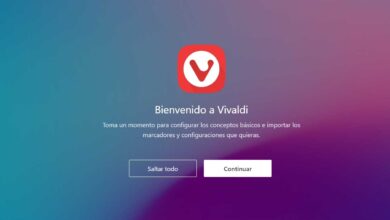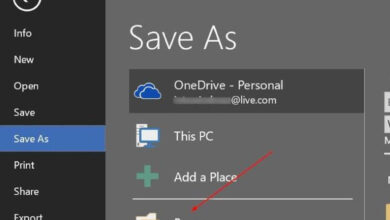Comment créer un effet de révélation du pinceau ou un coup de pinceau animé dans Premiere Pro

L’ effet de pinceau animé est utilisé à plusieurs reprises dans le montage vidéo, de nombreux utilisateurs de Premiere Pro l’utilisent pour créer du contenu dynamique et divertissant. C’est un effet que ce programme apporte pour réaliser des animations et des présentations audiovisuelles.
La création ou l’utilisation de l’effet de coup de pinceau animé, également connu sous le nom de Brush Reveal, consiste en un processus d’ édition très simple dans Premiere Pro. Ici, nous allons expliquer comment appliquer cet effet afin que vous puissiez éditer vos vidéos de la manière la meilleure et la plus simple, lisez sur.
Comment créer un effet de révélation du pinceau ou un coup de pinceau animé dans Premiere Pro?
Pour utiliser l’effet de coup de pinceau animé dans Premiere Pro, nous devons disposer d’un matériau complet de plusieurs images, qui peuvent être des vidéos ou simplement une photo, ainsi que différents formats d’image, et cela doit être pris comme base.
Mais d’abord, nous allons à l’outil Brush Reveal , en enseignant comment l’utiliser, puis nous vous conseillerons sur ce que vous devez prendre comme base pour faire une bonne édition avec cet effet.
La première chose que nous allons faire est de télécharger l’effet du pinceau , que vous pouvez trouver dans un téléchargement si vous souhaitez le mettre en ligne, et nous allons l’introduire dans notre séquence.
La deuxième chose que nous allons faire est d’aller dans le navigateur d’effets, situé dans la partie inférieure gauche de notre écran, et nous chercherons l’effet «Incrustation par piste mate». Nous cliquons dessus et l’appliquons au canal de séquence.
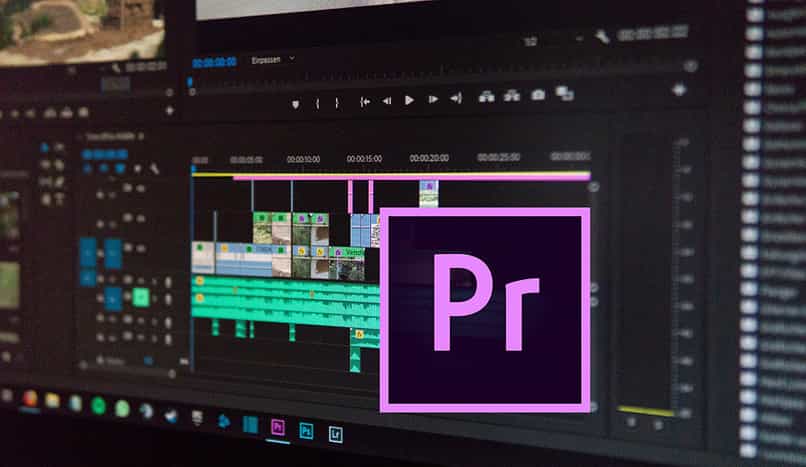
En haut au milieu à gauche, nous allons faire glisser la fenêtre de cet effet et nous allons configurer là où il est dit «Composite en utilisant …» Et nous choisirons «Luminance mate». Après cela, vous pouvez y ajouter l’ effet de ralenti si vous souhaitez lui donner un changement temporaire.
Que dois-je prendre comme base pour créer l’effet de coup de pinceau animé dans Premiere Pro?
Une fois que vous avez compris le mécanisme par lequel l’effet de coup de pinceau animé est activé, le reste du processus implique des étapes très simples dans Premiere Pro.
Comme nous l’avons dit dans la section précédente, un matériel d’édition complet est nécessaire, afin que vous puissiez superposer certaines séquences sur d’autres, ainsi que interconnecter des canaux dans Premiere Pro pour obtenir une édition plus élaborée.
Dans ce matériau, nous allons essayer de composer ce que nous voulons, et cela peut alors être une image, que vous devez centrer dans la feuille de calcul Premiere Pro , ainsi que plusieurs images ou texte que vous souhaitez utiliser.
De plus, vous pouvez utiliser un clip ou une vidéo comme base et le travail à effectuer dans Premier Pro consistera uniquement à le modifier, à ajouter ou à créer l’effet Brush Reveal dont nous parlons.
En ce sens, vous pouvez utiliser les matériaux qui vous semblent et servir vos intérêts de montage, et vous êtes également libre de décider quels autres effets ajouter à votre travail dans Premiere Pro.
Avec ce dernier, nous voulons dire que vous pouvez apporter les modifications que vous souhaitez avec le matériel audiovisuel que vous préférez, en pouvant changer la couleur de la vidéo ou en appliquant des tons de couleur qui aident le style et l’esthétique.
À quoi sert l’effet Révélation du pinceau ou le coup de pinceau animé dans Premiere Pro?
Faire de l’effet Pinceau Révéler dans Premiere Pro est un sujet intéressant, la manière de modifier de chaque personne , en fonction de ses intérêts et objectifs, déterminera l’utilité de cet outil.

Un utilisateur d’Adobe Premiere Pro peut ne pas aimer ces types d’effets pour une raison personnelle ou parce que cela ne convient pas à son travail.
Mais il y a aussi des utilisateurs qui veulent utiliser et apprendre à gérer un effet comme celui-ci. Et ceux – ci auront aussi leurs raisons ; Ils peuvent réaliser des vidéos explicatives et, pour passer d’une feuille à l’autre, ils ont recours à cet effet.
Il se peut aussi que vous aimiez éditer des effets animés en général et que vous vous amusiez à les exécuter dans vos montages, comme faire une explosion animée dans Premiere Pro , etc.
Mais la vérité est que cet effet peut servir à une grande variété d’objectifs, allant des vidéos explicatives à d’autres où il est destiné à faire connaître un paysage ou un site touristique. Vous pouvez l’essayer et vous verrez à quoi il sert.